Configuração e personalização
Imagem de perfil e banner
Ao criar um canal, primeiro você poderá definir sua foto de perfil e banner nos botões da câmera.

O botão da câmera no canto superior direito permite configurar seu banner. Nossa proporção recomendada é de 6,25:1 e o tamanho máximo do arquivo é de 5 MB. Se você carregar uma foto em uma proporção diferente de 6,25:1, ela será cortada automaticamente.
O botão esquerdo da câmera na parte superior do avatar permite definir uma foto de perfil. Nossa proporção recomendada é de 1:1 e o tamanho máximo do arquivo é de 5 MB. Se você carregar uma foto em uma proporção diferente de 1:1, ela será cortada automaticamente.
Configuração geral
Em Geral, há três configurações.

Nome é o URL do canal. Isso é o que aparecerá quando você fizer algo como deixar um comentário. O nome não pode ser alterado após a criação do canal, então escolha sabiamente.
O nome do seu canal não pode ser alterado após a criação, então escolha com sabedoria.
Título é o que aparecerá na página do seu canal. Pode ser o mesmo que o Nome, ou pode ser completamente diferente. Pode ser qualquer coisa.

Por fim, sua Descrição deve explicar o que é seu canal para os novos espectadores que o encontrarem. Além disso, muitos criadores gostam de incluir coisas como links para outras contas de mídia social.
A descrição do seu canal não afeta sua visibilidade no Odysee, então use-a para descrever seu canal em quantas palavras forem necessárias.
Detalhes de crédito
A próxima guia de configuração é Detalhes de Crédito.

A única configuração aqui é seu Depósito.
Isso está relacionado ao aspecto blockchain do Odysee. Temos uma seção detalhada que aborda os prós e contras deste sistema aqui.
Por enquanto, se você está apenas começando com o Odysee, você (provavelmente) ficará bem se o deixar no valor padrão de 0,001 Créditos.
Mais tarde, você poderá alterar o valor do depósito conforme necessário.
É importante notar que, uma vez que você deposita o Créditos, ele não desaparece para sempre. Ele ainda estará em sua carteira e sob seu controle, mas ficará vinculado ao canal no qual você está depositando até que o valor do depósito seja reduzido ou o canal seja removido. Para obter mais informações sobre isso, consulte nossa seção sobre carteira e transações aqui.
Tags de canal
O terceiro na lista de guias é Tags.

A única configuração nesta guia é Adicionar tags.
As tags melhoram a descoberta do conteúdo e informam aos espectadores em potencial que tipo de conteúdo esperar em seu canal. Recomendamos guias mais simples relacionadas ao gênero do seu conteúdo, por exemplo, Arte, Jogos, Comédia, etc.
Neste momento, os canais (e vídeos) só podem ter até 5 tags.
Controles de tags
Desative reações em vídeos e comentários.
Criadores e proprietários de canais podem desativar reações (fogo e limo) no formulário de postagem nas opções Tags de controles. Você pode desativar reações para conteúdo, comentários ou postagens em geral.
Esta funcionalidade é opcional e não está habilitada por padrão no conteúdo. Os proprietários do canal devem ativar os controles de tag no formulário de postagem, na edição do conteúdo ou nas configurações do canal.
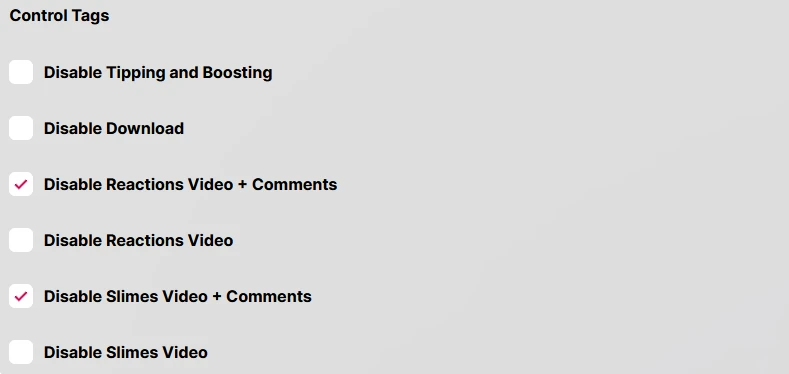
Outros ajustes
Por fim, temos a guia Outros.

Existem algumas configurações aqui.
Website é onde você pode vincular a um site pai específico. Seja seu próprio domínio, conta do Twitter ou qualquer outra coisa de sua escolha que você queira destacar.
E-mail é exatamente isso: seu e-mail. Observe que, se você inserir seu e-mail, ele será público. Se você quiser um e-mail público para assuntos como consultas de negócios, insira-o aqui. Se preferir não ser facilmente acessível, deixe em branco.
Idioma principal é o idioma principal dos seus vídeos. É importante inserir isso para que possamos recomendar seu canal aos espectadores que falam o mesmo idioma que você.
O idioma secundário pode ser útil se seu conteúdo estiver em vários idiomas ou se você for bilíngue e puder se comunicar com espectadores em vários idiomas.
E isso é! Se você tiver tudo configurado, basta clicar no botão Enviar na parte inferior.
Se você voltar para a página Canais depois que seu canal terminar de confirmar, você verá seu novo canal listado.

Alterações e criações de canais podem levar até 10 minutos para entrar em vigor.